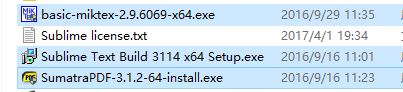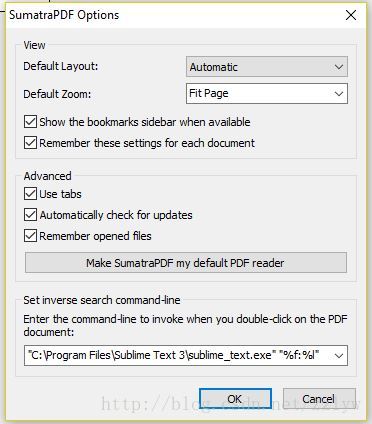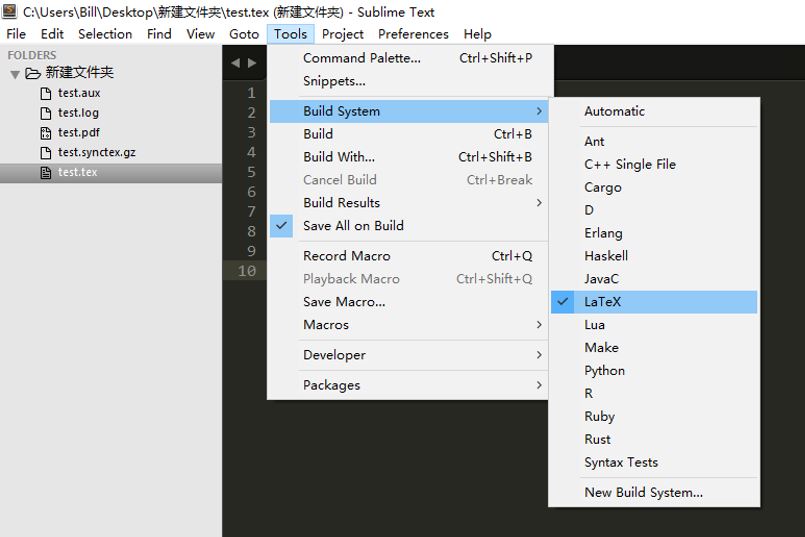使用LaTeX来编辑论文是一项优雅的工作,我们今天来分享一下怎样配置LaTeX环境。
1 软件下载与安装
首先,需要声明的是,Sublime Text是可以跨平台的,我们不妨就以Win10系统为例来介绍。配置之前,需要下载好相应的安装包。(实践中发现MikTeX由于自己体积小,有些包没有包含进去,用到的时候需要自己再次安装或者从其他地方下载。因此,推荐使用TeX Live作为LaTeX引擎,虽然体积比较大,安装完好几个G,但是不会有缺失package的问题。TeX Live地址: https://www.tug.org/texlive/acquire-netinstall.html)
(1) Sublime Text3:http://www.sublimetext.com/3
(2) MikTex:https://miktex.org/download
(3) SumatraPDF:https://www.sumatrapdfreader.org/free-pdf-reader.html
下载的时候,可以选择相应的最新版本。它们下载后如图所示:
依次安装它们,默认情况下安装在“C:\Program Files”路径下。
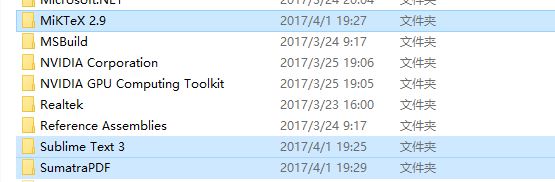
2 Sublime Text配置
2.1 打开与激活
默认情况下,Sublime Text没有创建桌面快捷方式。在程序列表中找到它,并创建一个桌面快捷方式,方便今后使用。双击图标打开Sublime Text。如果想要激活使用(不激活也可以试用),需要输入对应的License。在菜单栏的Help——Enter License 中,输入下面的全部字符(包括“—— BEGINLICENSE ——”和“—— ENDLICENSE ——”):
—— BEGIN LICENSE ——
Michael Barnes
Single User License
EA7E-821385
8A353C41 872A0D5C DF9B2950 AFF6F667
C458EA6D 8EA3C286 98D1D650 131A97AB
AA919AEC EF20E143 B361B1E7 4C8B7F04
B085E65E 2F5F5360 8489D422 FB8FC1AA
93F6323C FD7F7544 3F39C318 D95E6480
FCCC7561 8A4A1741 68FA4223 ADCEDE07
200C25BE DBBC4855 C4CFB774 C5EC138C
0FEC1CEF D9DCECEC D3A5DAD1 01316C36
—— END LICENSE ——
如果安装无效,可以自行到网上搜索有效的License。
2.2 安装package
为了安装各种Package,需要先安装包管理器Package Control。按下Ctrl+~,会在软件下方出现一个控制台,输入如下命令:
import urllib.request,os; pf = 'Package Control.sublime-package'; ipp = sublime.installed_packages_path(); urllib.request.install_opener( urllib.request.build_opener( urllib.request.ProxyHandler()) ); open(os.path.join(ipp, pf), 'wb').write(urllib.request.urlopen( 'http://sublime.wbond.net/' + pf.replace(' ','%20')).read())按下Ctrl+Shift+P,打开包管理面板,选择“Install Package”,在弹出的对话框中输入“LaTeXTools”,选中安装即可。
2.3 MikTeX路径配置
安装好插件后,重启Sublime Text3,点击菜单栏Preferences——Browse Packages,在LaTeXTools目录下找到LaTeXTools.sublime-settings,拖动到Sublime Text3中打开。
将"texpath"的值更改为自己的MikTex路径信息,如图所示:(如果根据前面的建议,你是使用的TeXLive,那么请参考红框上面那行注释的语句即可)

3 SumatraPDF配置
配置SumatraPDF,首先将SumatraPDF.exe所在路径加入到系统变量path中,然后打开Windows命令提示符窗口。输入命令:
SumatraPDF.exe -inverse-search"\"C:\Program Files\Sublime Text 3\sublime_text.exe\" \"%f:%l\""
这条命令可以使得SumatraPDF中的内容可以反向搜索回Sublime Text3中的位置。主要上述命令中的sublime路径要替换为你自己的安装路径。
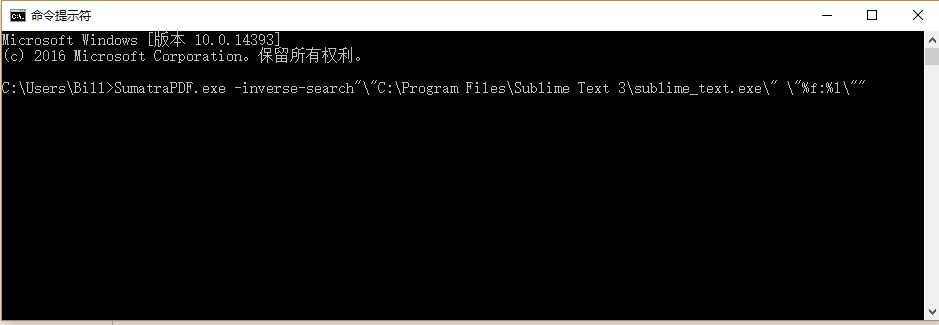
4 简单示例
建立test.tex文件,编辑内容如下,保存。
\documentclass{article}
\title{First \LaTeX\ article}
\author{somebody}
\begin{document}
\maketitle{}
\section{Introduction}
Hello \LaTeX. How are you?
\end{document}
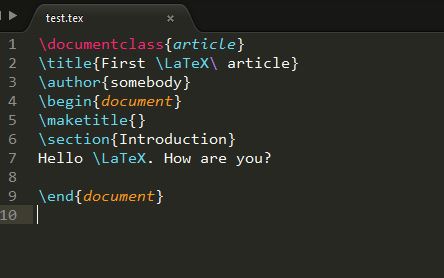
选择编译工具为LaTeX,如下图:
按下Ctrl+B,会生成一个PDF文件。
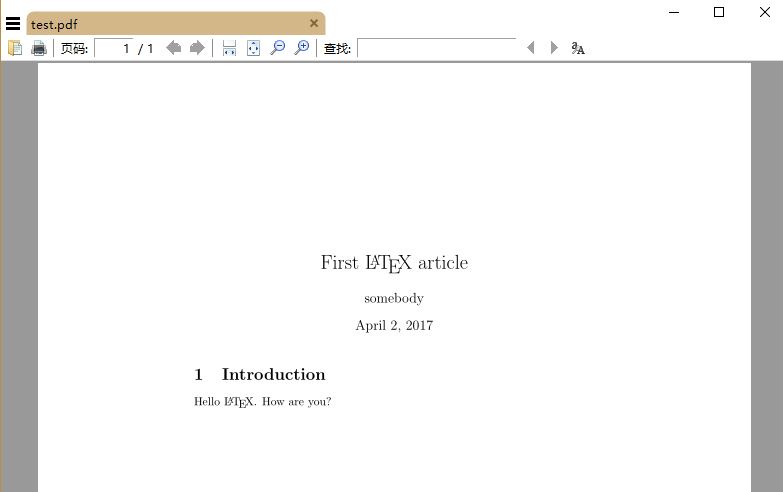
祝贺你,成功地使用LaTeX生成了一个PDF文件!